Firepower Data Path Problemen opsporen en verhelpen fase 3: Security Intelligentie
Downloadopties
Inclusief taalgebruik
De documentatie van dit product is waar mogelijk geschreven met inclusief taalgebruik. Inclusief taalgebruik wordt in deze documentatie gedefinieerd als taal die geen discriminatie op basis van leeftijd, handicap, gender, etniciteit, seksuele oriëntatie, sociaaleconomische status of combinaties hiervan weerspiegelt. In deze documentatie kunnen uitzonderingen voorkomen vanwege bewoordingen die in de gebruikersinterfaces van de productsoftware zijn gecodeerd, die op het taalgebruik in de RFP-documentatie zijn gebaseerd of die worden gebruikt in een product van een externe partij waarnaar wordt verwezen. Lees meer over hoe Cisco gebruikmaakt van inclusief taalgebruik.
Over deze vertaling
Cisco heeft dit document vertaald via een combinatie van machine- en menselijke technologie om onze gebruikers wereldwijd ondersteuningscontent te bieden in hun eigen taal. Houd er rekening mee dat zelfs de beste machinevertaling niet net zo nauwkeurig is als die van een professionele vertaler. Cisco Systems, Inc. is niet aansprakelijk voor de nauwkeurigheid van deze vertalingen en raadt aan altijd het oorspronkelijke Engelstalige document (link) te raadplegen.
Inhoud
Inleiding
Dit artikel maakt deel uit van een reeks artikelen waarin wordt uitgelegd hoe u het gegevenspad op FirePOWER-systemen systematisch moet oplossen om te bepalen of onderdelen van Firepower invloed kunnen hebben op het verkeer. Raadpleeg het gedeelte Overzicht voor informatie over de architectuur van FirePOWER-platforms en de koppelingen naar de andere artikelen voor probleemoplossing in datacenters.
Dit artikel bestrijkt de derde fase van de probleemoplossing bij het FirePOWER-gegevenspad, de beveiligingsfunctie.

Voorwaarden
- Dit artikel heeft betrekking op alle momenteel ondersteunde FirePOWER-platforms
- Security Intelligentie voor URL’s en DNS is geïntroduceerd in versie 6.0.0
Probleemoplossing voor de fase van de Firepower Security Intelligence
Security Intelligence is een functie die inspectie uitvoert tegen zowel zwarte lijsten als blanken voor:
- IP-adressen (ook bekend als "netwerken" in bepaalde delen van de UI)
- Unified Resource Locators (URL’s)
- Domain Name System (DNS)-reeks
De lijsten binnen Security Intelligence kunnen worden bevolkt door Cisco-geleverde feeds en/of door gebruiker ingestelde lijsten en voedingen.
De reputatie van de veiligheidscontrole op basis van IP adressen is de eerste component binnen Firepower om het verkeer te inspecteren. URL- en DNS-beveiligingsinformatie wordt uitgevoerd zodra het betreffende toepassingsprotocol wordt ontdekt. Hieronder staat een schema met een overzicht van de computeruitslagen van de softwareinspectie van Firepower.

Bepaal dat vastlegging ingeschakeld is voor security intelligentie gebeurtenissen
Blokken op het niveau van de veiligheidscontrole zijn heel makkelijk te bepalen zolang houtkap is ingeschakeld. Dit kan worden bepaald op de Firepower Management Center (FMC) gebruikersinterface (UI) door te navigeren naar beleid > Toegangsbeheer > Toegangsbeheer > Toegangsbeheer. Nadat u op het pictogram Bewerken naast het beleid in kwestie hebt geklikt, navigeer dan naar het tabblad Security Intelligence.
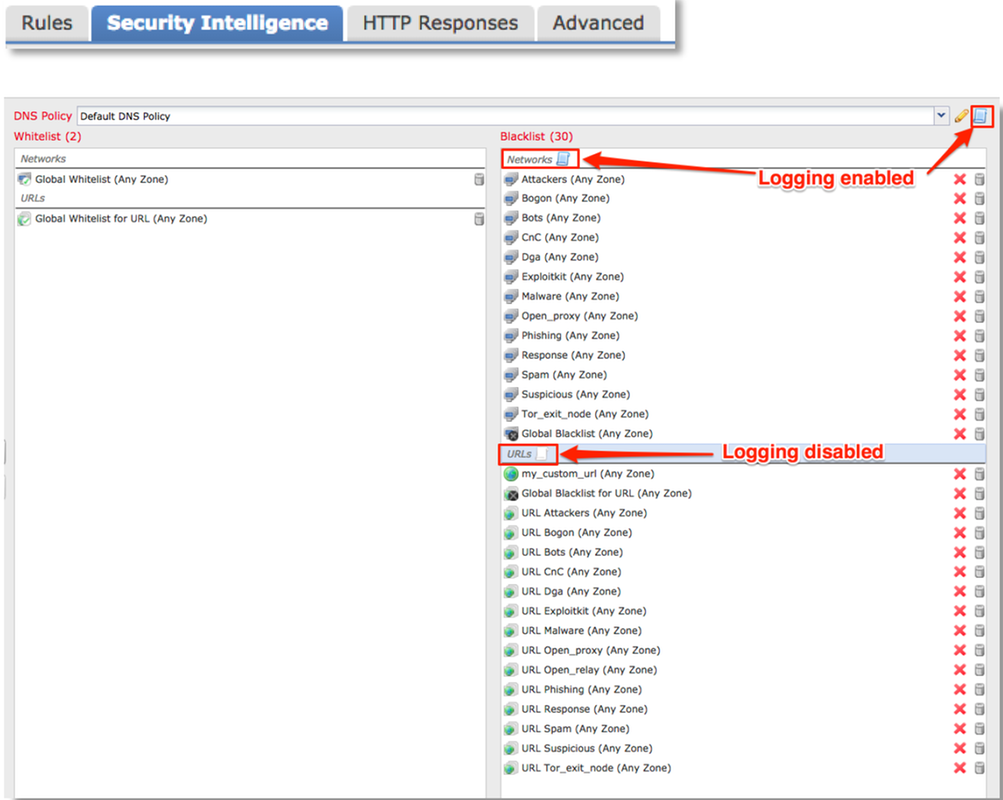
Bekijk de security Intelligence-gebeurtenissen
Als logging mogelijk is, kunt u de security intelligentie gebeurtenissen bekijken onder Analyse > Connections > Security Intelligence events. Het moet duidelijk zijn waarom het verkeer wordt geblokkeerd.

Als een snelle mitigatiestap kunt u met de rechtermuisknop op de IP, URL of DNS Query die geblokkeerd worden door de Security Intelligence-functie en een whitelist-optie kiezen.
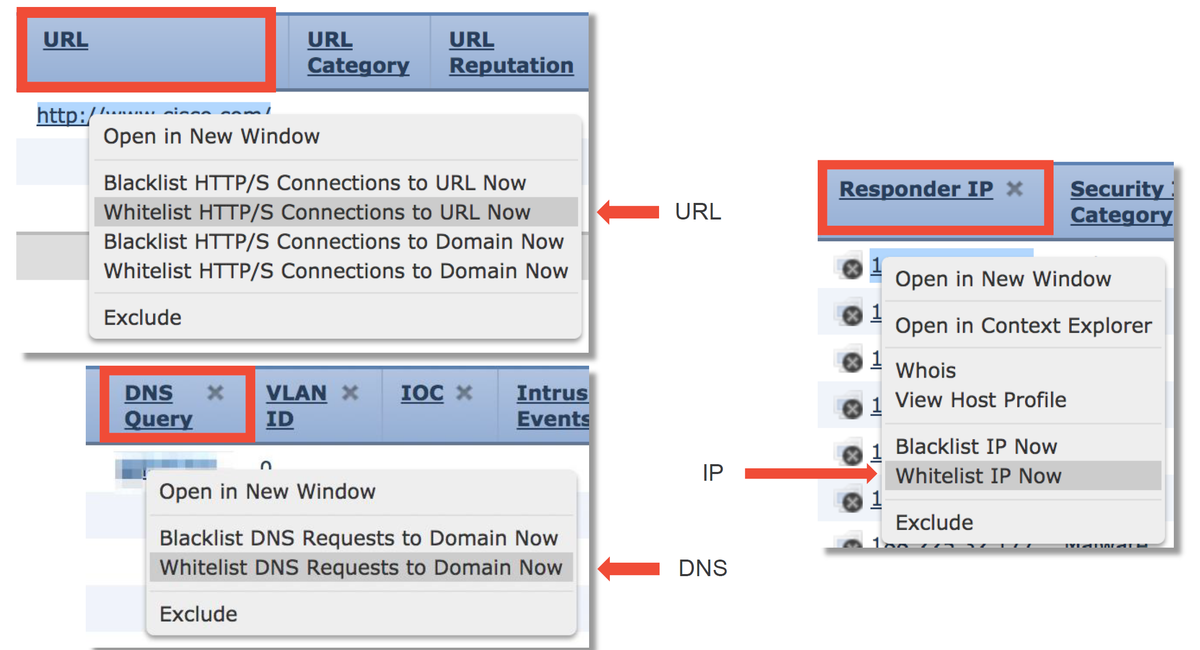
Als u vermoedt dat iets niet correct op de zwarte lijst is geplaatst, of u wilt vragen om de reputatie te veranderen kunt u een ticket rechtstreeks met Cisco Talos openen op de volgende link:
https://www.talosintelligence.com/reputation_center/support
U kunt de gegevens ook leveren aan het Cisco Technical Assistance Center (TAC) om te onderzoeken of een item moet worden verwijderd van de zwarte lijst.
Opmerking: Wanneer je aan de informant toevoegt, voeg je alleen een vermelding toe aan de whitelist van de veiligheidsinlichtingendienst, wat betekent dat het object de veiligheidscontrole mag doorgeven. Alle andere onderdelen van de vuurkracht kunnen echter nog steeds het verkeer inspecteren.
Configuraties van beveiligingsinlichtingen verwijderen
Om de veiligheidsinlichtingenconfiguraties te verwijderen, navigeer dan naar het tabblad Security Intelligence, zoals hierboven vermeld. Er zijn drie afdelingen. één voor netwerken, URL evenals een beleid voor DNS.
Van daaruit kunnen de lijsten en diervoeders worden verwijderd door op het trashcan-symbool te klikken.
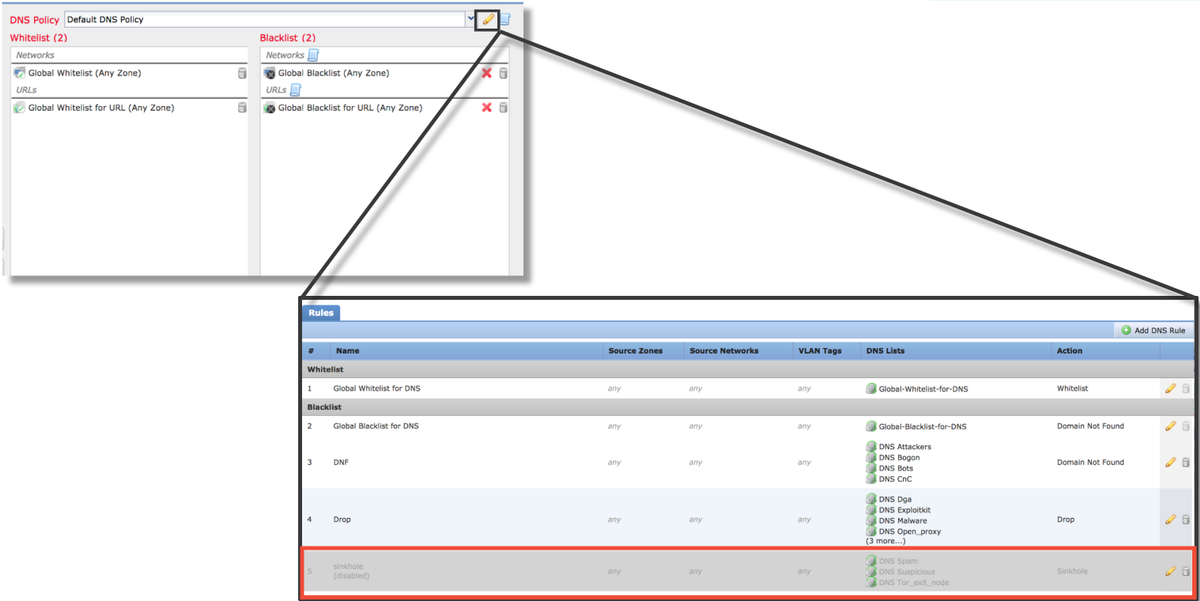
Merk op dat in het bovenstaande screenshot alle IP- en URL-beveiligingslijsten zijn verwijderd, behalve de wereldwijde zwarte lijst en de witte lijst.
Binnen het DNS-beleid, dat is waar de DNS-beveiligingsconfiguratie is opgeslagen, is een van de regels uitgeschakeld.
Opmerking: Om de inhoud van de Global Blacklists en Whitelists te bekijken, navigeer naar Objecten > Objectbeheer > Security Intelligence. Klik vervolgens op het gedeelte van het belang (Netwerk, URL, DNS). Het bewerken van een lijst geeft de inhoud weer, hoewel de configuratie moet worden uitgevoerd in het kader van het toegangsbeleid.
Controleer de configuratie op de achterzijde
De configuratie van de veiligheidscontrole kan op CLI worden geverifieerd via het > bevel om toegang-controle-configuratie te tonen, dat de inhoud van het actieve beleid van de Toegangscontrole op het apparaat van de Firepower toont.

In het bovenstaande voorbeeld is duidelijk dat houtkap is geconfigureerd voor de Blacklist van het netwerk en dat er ten minste twee voedingen zijn opgenomen in de zwarte lijst (Attachments en Bogon).
Of een individueel item in een Security Intelligence lijst staat, kan worden bepaald in de deskundigenmodus. Zie de onderstaande stappen:

Er is een bestand voor elke lijst met veiligheidsgegevens met een unieke UID. Het bovenstaande voorbeeld toont hoe de naam van de lijst te identificeren, met behulp van de opdracht head-n1.
Gegevens om te leveren aan TAC
| Gegevens | Instructies |
| Probleemoplossing van bestanden van het FMC en FirePOWER-apparaat die het verkeer controleren | http://www.cisco.com/c/en/us/support/docs/security/sourcefire-defense-center/117663-technote-SourceFire-00.html |
| Screenshots van gebeurtenissen (met tijdzegels inbegrepen) | Zie dit artikel voor instructies |
| Tekstuitvoer van CLI-sessies | Zie dit artikel voor instructies |
| Als u een valse positieve case indient, specificeert u het onderwerp (IP, URL, domein) dat u wilt aanvechten. | Vermeld de redenen en bewijzen waarom het geschil moet worden gevoerd. |
Volgende stap
Als is vastgesteld dat de veiligheidscomponent niet de oorzaak van de kwestie is, zou de volgende stap het oplossen van de regels van het toegangscontrolebeleid zijn.
Klik hier om verder te gaan met het volgende artikel.
Bijgedragen door Cisco-engineers
- Created by John GroetzingerCisco technische leider
- Edited by John LongCisco QA-softwareengineer
- Edited by Cesar Lopez ZamarripaCisco technische adviseur-engineer
Contact Cisco
- Een ondersteuningscase openen

- (Vereist een Cisco-servicecontract)
 Feedback
Feedback